OPEL MOVANO_B 2017.5 Navodila za uporabo Infotainment sistema
Manufacturer: OPEL, Model Year: 2017.5, Model line: MOVANO_B, Model: OPEL MOVANO_B 2017.5Pages: 135, PDF Size: 1.96 MB
Page 101 of 135
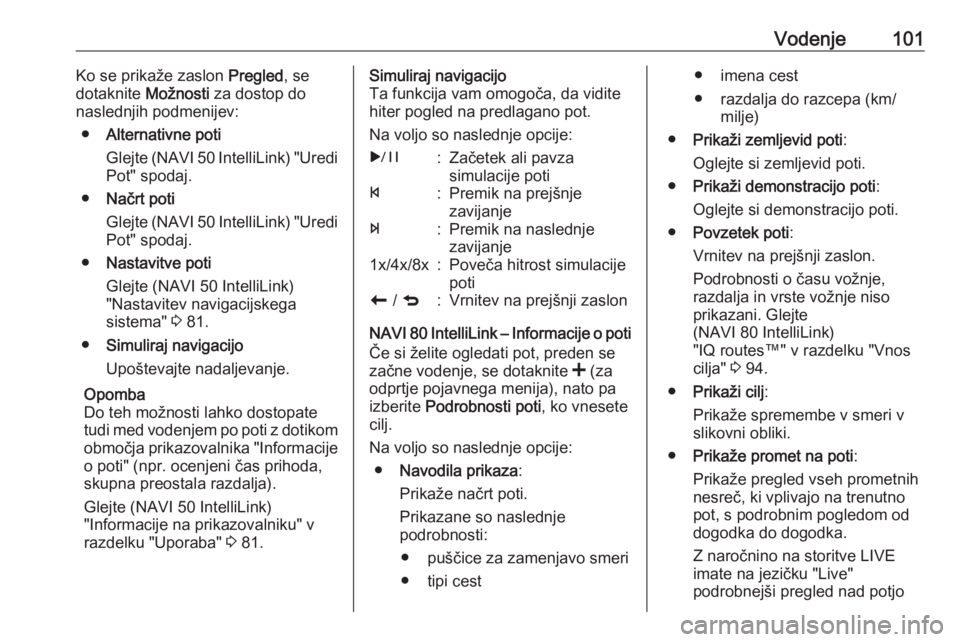
Vodenje101Ko se prikaže zaslon Pregled, se
dotaknite Možnosti za dostop do
naslednjih podmenijev:
● Alternativne poti
Glejte (NAVI 50 IntelliLink) "Uredi Pot" spodaj.
● Načrt poti
Glejte (NAVI 50 IntelliLink) "Uredi
Pot" spodaj.
● Nastavitve poti
Glejte (NAVI 50 IntelliLink)
"Nastavitev navigacijskega
sistema" 3 81.
● Simuliraj navigacijo
Upoštevajte nadaljevanje.
Opomba
Do teh možnosti lahko dostopate
tudi med vodenjem po poti z dotikom območja prikazovalnika "Informacije o poti" (npr. ocenjeni čas prihoda,
skupna preostala razdalja).
Glejte (NAVI 50 IntelliLink)
"Informacije na prikazovalniku" v
razdelku "Uporaba" 3 81.Simuliraj navigacijo
Ta funkcija vam omogoča, da vidite
hiter pogled na predlagano pot.
Na voljo so naslednje opcije:r:Začetek ali pavza
simulacije potif:Premik na prejšnje
zavijanjee:Premik na naslednje
zavijanje1x/4x/8x:Poveča hitrost simulacije
potir / q:Vrnitev na prejšnji zaslon
NAVI 80 IntelliLink – Informacije o poti
Če si želite ogledati pot, preden se
začne vodenje, se dotaknite < (za
odprtje pojavnega menija), nato pa izberite Podrobnosti poti , ko vnesete
cilj.
Na voljo so naslednje opcije: ● Navodila prikaza :
Prikaže načrt poti.
Prikazane so naslednje
podrobnosti:
● puščice za zamenjavo smeri
● tipi cest
● imena cest
● razdalja do razcepa (km/ milje)
● Prikaži zemljevid poti :
Oglejte si zemljevid poti.
● Prikaži demonstracijo poti :
Oglejte si demonstracijo poti.
● Povzetek poti :
Vrnitev na prejšnji zaslon.
Podrobnosti o času vožnje,
razdalja in vrste vožnje niso
prikazani. Glejte
(NAVI 80 IntelliLink)
"IQ routes™" v razdelku "Vnos
cilja" 3 94.
● Prikaži cilj :
Prikaže spremembe v smeri v
slikovni obliki.
● Prikaže promet na poti :
Prikaže pregled vseh prometnih nesreč, ki vplivajo na trenutno
pot, s podrobnim pogledom od
dogodka do dogodka.
Z naročnino na storitve LIVE
imate na jezičku "Live"
podrobnejši pregled nad potjo
Page 102 of 135
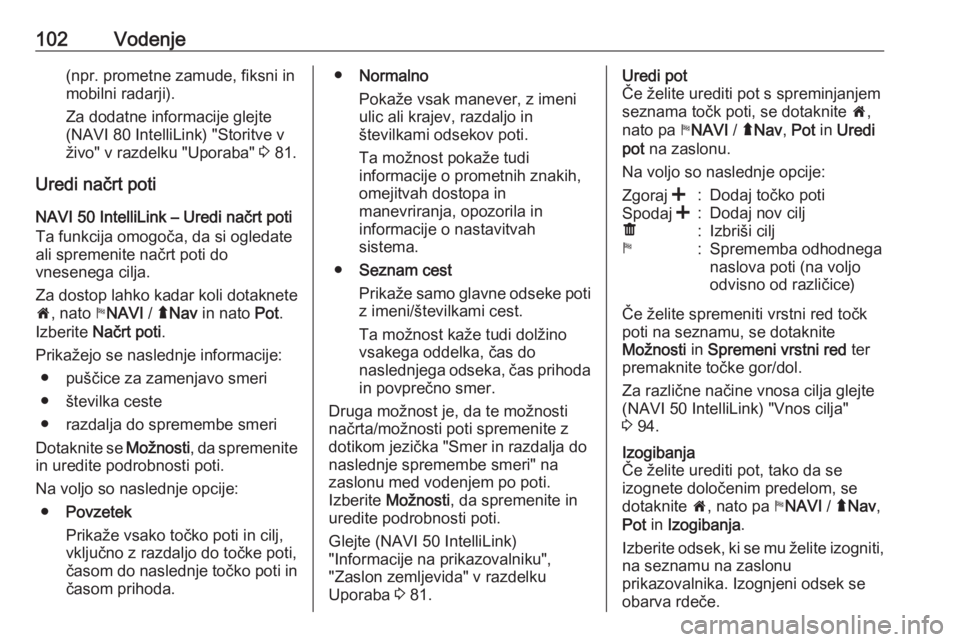
102Vodenje(npr. prometne zamude, fiksni in
mobilni radarji).
Za dodatne informacije glejte
(NAVI 80 IntelliLink) "Storitve v
živo" v razdelku "Uporaba" 3 81.
Uredi načrt poti NAVI 50 IntelliLink – Uredi načrt poti
Ta funkcija omogoča, da si ogledate
ali spremenite načrt poti do
vnesenega cilja.
Za dostop lahko kadar koli dotaknete
7 , nato yNAVI / ýNav in nato Pot.
Izberite Načrt poti .
Prikažejo se naslednje informacije: ● puščice za zamenjavo smeri
● številka ceste ● razdalja do spremembe smeri
Dotaknite se Možnosti, da spremenite
in uredite podrobnosti poti.
Na voljo so naslednje opcije: ● Povzetek
Prikaže vsako točko poti in cilj, vključno z razdaljo do točke poti,
časom do naslednje točko poti in časom prihoda.● Normalno
Pokaže vsak manever, z imeni ulic ali krajev, razdaljo in
številkami odsekov poti.
Ta možnost pokaže tudi
informacije o prometnih znakih,
omejitvah dostopa in
manevriranja, opozorila in
informacije o nastavitvah
sistema.
● Seznam cest
Prikaže samo glavne odseke poti z imeni/številkami cest.
Ta možnost kaže tudi dolžino
vsakega oddelka, čas do
naslednjega odseka, čas prihoda
in povprečno smer.
Druga možnost je, da te možnosti
načrta/možnosti poti spremenite z
dotikom jezička "Smer in razdalja do
naslednje spremembe smeri" na
zaslonu med vodenjem po poti.
Izberite Možnosti , da spremenite in
uredite podrobnosti poti.
Glejte (NAVI 50 IntelliLink)
"Informacije na prikazovalniku",
"Zaslon zemljevida" v razdelku
Uporaba 3 81.Uredi pot
Če želite urediti pot s spreminjanjem
seznama točk poti, se dotaknite 7,
nato pa yNAVI / ýNav , Pot in Uredi
pot na zaslonu.
Na voljo so naslednje opcije:Zgoraj <:Dodaj točko potiSpodaj <:Dodaj nov ciljë:Izbriši ciljy:Sprememba odhodnega
naslova poti (na voljo
odvisno od različice)
Če želite spremeniti vrstni red točk
poti na seznamu, se dotaknite
Možnosti in Spremeni vrstni red ter
premaknite točke gor/dol.
Za različne načine vnosa cilja glejte
(NAVI 50 IntelliLink) "Vnos cilja"
3 94.
Izogibanja
Če želite urediti pot, tako da se
izognete določenim predelom, se
dotaknite 7, nato pa yNAVI / ýNav ,
Pot in Izogibanja .
Izberite odsek, ki se mu želite izogniti, na seznamu na zaslonu
prikazovalnika. Izognjeni odsek se
obarva rdeče.
Page 103 of 135
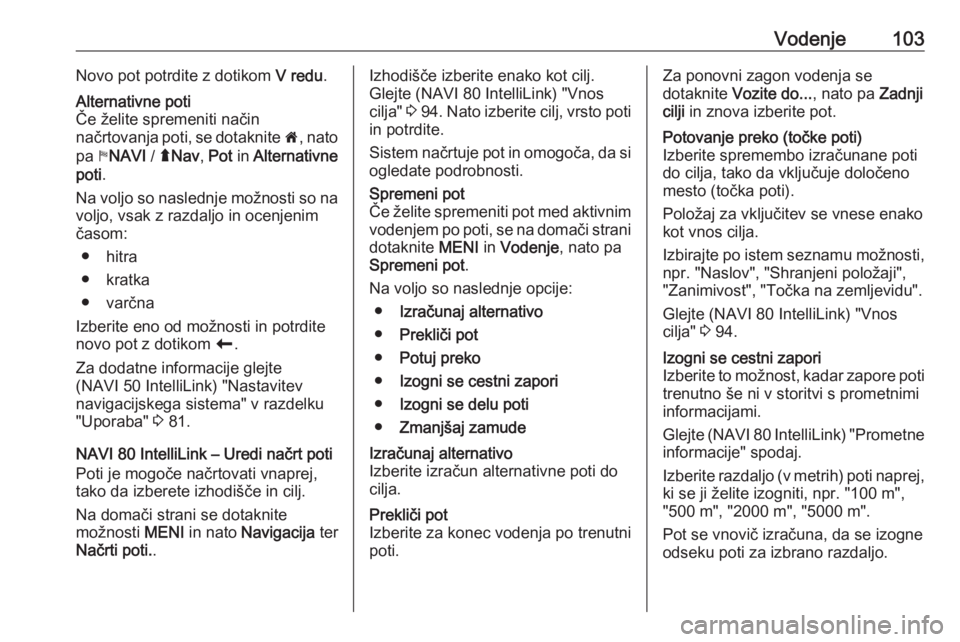
Vodenje103Novo pot potrdite z dotikom V redu.Alternativne poti
Če želite spremeniti način
načrtovanja poti, se dotaknite 7, nato
pa yNAVI / ýNav , Pot in Alternativne
poti .
Na voljo so naslednje možnosti so na voljo, vsak z razdaljo in ocenjenimčasom:
● hitra
● kratka
● varčna
Izberite eno od možnosti in potrdite
novo pot z dotikom r.
Za dodatne informacije glejte
(NAVI 50 IntelliLink) "Nastavitev
navigacijskega sistema" v razdelku
"Uporaba" 3 81.
NAVI 80 IntelliLink – Uredi načrt poti
Poti je mogoče načrtovati vnaprej,
tako da izberete izhodišče in cilj.
Na domači strani se dotaknite
možnosti MENI in nato Navigacija ter
Načrti poti. .
Izhodišče izberite enako kot cilj.
Glejte (NAVI 80 IntelliLink) "Vnos cilja" 3 94 . Nato izberite cilj, vrsto poti
in potrdite.
Sistem načrtuje pot in omogoča, da si
ogledate podrobnosti.Spremeni pot
Če želite spremeniti pot med aktivnim vodenjem po poti, se na domači stranidotaknite MENI in Vodenje , nato pa
Spremeni pot .
Na voljo so naslednje opcije: ● Izračunaj alternativo
● Prekliči pot
● Potuj preko
● Izogni se cestni zapori
● Izogni se delu poti
● Zmanjšaj zamudeIzračunaj alternativo
Izberite izračun alternativne poti do
cilja.Prekliči pot
Izberite za konec vodenja po trenutni
poti.Za ponovni zagon vodenja se
dotaknite Vozite do... , nato pa Zadnji
cilji in znova izberite pot.Potovanje preko (točke poti)
Izberite spremembo izračunane poti
do cilja, tako da vključuje določeno
mesto (točka poti).
Položaj za vključitev se vnese enako
kot vnos cilja.
Izbirajte po istem seznamu možnosti,
npr. "Naslov", "Shranjeni položaji",
"Zanimivost", "Točka na zemljevidu".
Glejte (NAVI 80 IntelliLink) "Vnos
cilja" 3 94.Izogni se cestni zapori
Izberite to možnost, kadar zapore poti
trenutno še ni v storitvi s prometnimi
informacijami.
Glejte (NAVI 80 IntelliLink) "Prometne informacije" spodaj.
Izberite razdaljo (v metrih) poti naprej,
ki se ji želite izogniti, npr. "100 m",
"500 m", "2000 m", "5000 m".
Pot se vnovič izračuna, da se izogne
odseku poti za izbrano razdaljo.
Page 104 of 135
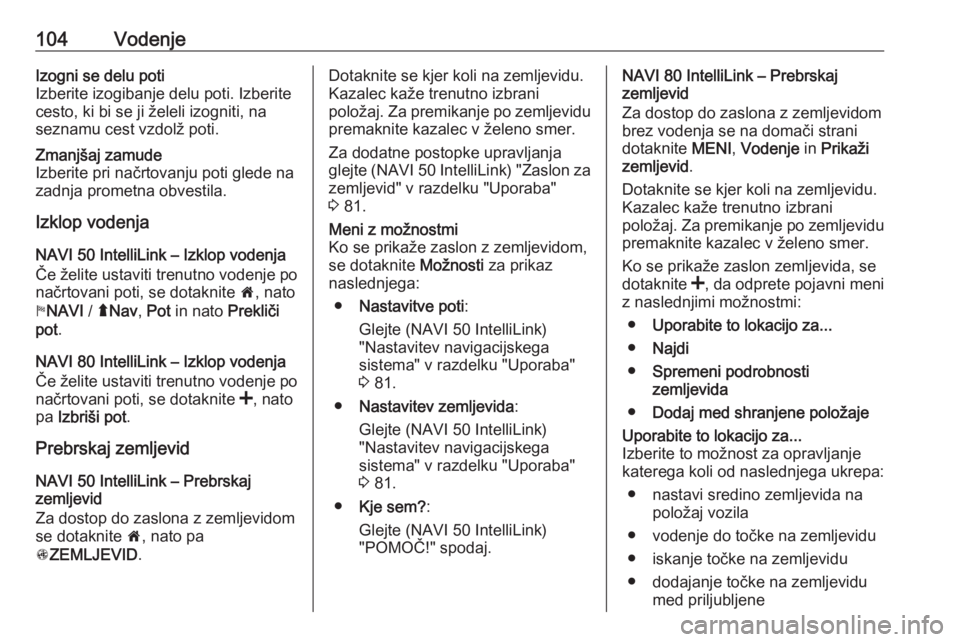
104VodenjeIzogni se delu poti
Izberite izogibanje delu poti. Izberite
cesto, ki bi se ji želeli izogniti, na
seznamu cest vzdolž poti.Zmanjšaj zamude
Izberite pri načrtovanju poti glede na
zadnja prometna obvestila.
Izklop vodenja
NAVI 50 IntelliLink – Izklop vodenja
Če želite ustaviti trenutno vodenje po
načrtovani poti, se dotaknite 7, nato
y NAVI / ýNav , Pot in nato Prekliči
pot .
NAVI 80 IntelliLink – Izklop vodenja
Če želite ustaviti trenutno vodenje po
načrtovani poti, se dotaknite <, nato
pa Izbriši pot .
Prebrskaj zemljevid
NAVI 50 IntelliLink – Prebrskaj
zemljevid
Za dostop do zaslona z zemljevidom se dotaknite 7, nato pa
s ZEMLJEVID .
Dotaknite se kjer koli na zemljevidu.
Kazalec kaže trenutno izbrani
položaj. Za premikanje po zemljevidu premaknite kazalec v želeno smer.
Za dodatne postopke upravljanja
glejte (NAVI 50 IntelliLink) "Zaslon za
zemljevid" v razdelku "Uporaba"
3 81.Meni z možnostmi
Ko se prikaže zaslon z zemljevidom, se dotaknite Možnosti za prikaz
naslednjega:
● Nastavitve poti :
Glejte (NAVI 50 IntelliLink)
"Nastavitev navigacijskega
sistema" v razdelku "Uporaba" 3 81.
● Nastavitev zemljevida :
Glejte (NAVI 50 IntelliLink)
"Nastavitev navigacijskega
sistema" v razdelku "Uporaba"
3 81.
● Kje sem? :
Glejte (NAVI 50 IntelliLink) "POMOČ!" spodaj.NAVI 80 IntelliLink – Prebrskaj
zemljevid
Za dostop do zaslona z zemljevidom brez vodenja se na domači stranidotaknite MENI, Vodenje in Prikaži
zemljevid .
Dotaknite se kjer koli na zemljevidu.
Kazalec kaže trenutno izbrani
položaj. Za premikanje po zemljevidu premaknite kazalec v želeno smer.
Ko se prikaže zaslon zemljevida, se
dotaknite <, da odprete pojavni meni
z naslednjimi možnostmi:
● Uporabite to lokacijo za...
● Najdi
● Spremeni podrobnosti
zemljevida
● Dodaj med shranjene položajeUporabite to lokacijo za...
Izberite to možnost za opravljanje
katerega koli od naslednjega ukrepa:
● nastavi sredino zemljevida na položaj vozila
● vodenje do točke na zemljevidu
● iskanje točke na zemljevidu
● dodajanje točke na zemljevidu med priljubljene
Page 105 of 135
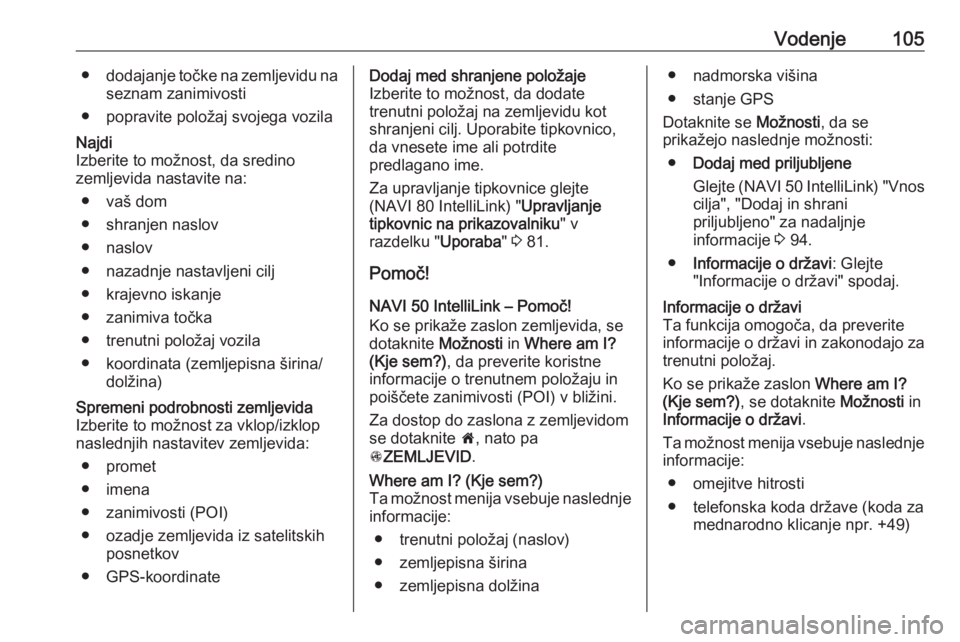
Vodenje105●dodajanje točke na zemljevidu na
seznam zanimivosti
● popravite položaj svojega vozilaNajdi
Izberite to možnost, da sredino
zemljevida nastavite na:
● vaš dom
● shranjen naslov
● naslov
● nazadnje nastavljeni cilj
● krajevno iskanje
● zanimiva točka
● trenutni položaj vozila
● koordinata (zemljepisna širina/ dolžina)Spremeni podrobnosti zemljevida
Izberite to možnost za vklop/izklop
naslednjih nastavitev zemljevida:
● promet
● imena
● zanimivosti (POI)
● ozadje zemljevida iz satelitskih posnetkov
● GPS-koordinateDodaj med shranjene položaje
Izberite to možnost, da dodate
trenutni položaj na zemljevidu kot
shranjeni cilj. Uporabite tipkovnico,
da vnesete ime ali potrdite
predlagano ime.
Za upravljanje tipkovnice glejte
(NAVI 80 IntelliLink) " Upravljanje
tipkovnic na prikazovalniku " v
razdelku " Uporaba" 3 81.
Pomoč!
NAVI 50 IntelliLink – Pomoč!
Ko se prikaže zaslon zemljevida, se
dotaknite Možnosti in Where am I?
(Kje sem?) , da preverite koristne
informacije o trenutnem položaju in
poiščete zanimivosti (POI) v bližini.
Za dostop do zaslona z zemljevidom
se dotaknite 7, nato pa
s ZEMLJEVID .Where am I? (Kje sem?)
Ta možnost menija vsebuje naslednje informacije:
● trenutni položaj (naslov)
● zemljepisna širina
● zemljepisna dolžina● nadmorska višina
● stanje GPS
Dotaknite se Možnosti, da se
prikažejo naslednje možnosti:
● Dodaj med priljubljene
Glejte (NAVI 50 IntelliLink) "Vnos
cilja", "Dodaj in shrani
priljubljeno" za nadaljnje
informacije 3 94.
● Informacije o državi : Glejte
"Informacije o državi" spodaj.Informacije o državi
Ta funkcija omogoča, da preverite
informacije o državi in zakonodajo za trenutni položaj.
Ko se prikaže zaslon Where am I?
(Kje sem?) , se dotaknite Možnosti in
Informacije o državi .
Ta možnost menija vsebuje naslednje
informacije:
● omejitve hitrosti
● telefonska koda države (koda za mednarodno klicanje npr. +49)
Page 106 of 135
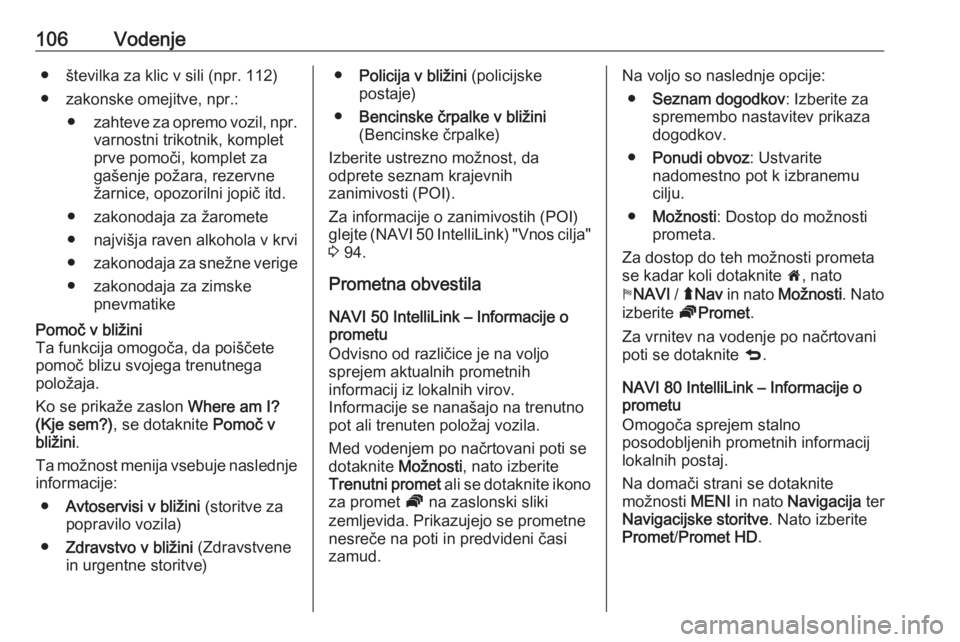
106Vodenje● številka za klic v sili (npr. 112)
● zakonske omejitve, npr.: ● zahteve za opremo vozil, npr.
varnostni trikotnik, komplet
prve pomoči, komplet za
gašenje požara, rezervne
žarnice, opozorilni jopič itd.
● zakonodaja za žaromete
● najvišja raven alkohola v krvi
● zakonodaja za snežne verige
● zakonodaja za zimske pnevmatikePomoč v bližini
Ta funkcija omogoča, da poiščete
pomoč blizu svojega trenutnega
položaja.
Ko se prikaže zaslon Where am I?
(Kje sem?) , se dotaknite Pomoč v
bližini .
Ta možnost menija vsebuje naslednje informacije:
● Avtoservisi v bližini (storitve za
popravilo vozila)
● Zdravstvo v bližini (Zdravstvene
in urgentne storitve)● Policija v bližini (policijske
postaje)
● Bencinske črpalke v bližini
(Bencinske črpalke)
Izberite ustrezno možnost, da
odprete seznam krajevnih
zanimivosti (POI).
Za informacije o zanimivostih (POI)
glejte (NAVI 50 IntelliLink) "Vnos cilja"
3 94.
Prometna obvestila
NAVI 50 IntelliLink – Informacije o
prometu
Odvisno od različice je na voljo
sprejem aktualnih prometnih
informacij iz lokalnih virov.
Informacije se nanašajo na trenutno
pot ali trenuten položaj vozila.
Med vodenjem po načrtovani poti se
dotaknite Možnosti, nato izberite
Trenutni promet ali se dotaknite ikono
za promet Ö na zaslonski sliki
zemljevida. Prikazujejo se prometne
nesreče na poti in predvideni časi
zamud.Na voljo so naslednje opcije:
● Seznam dogodkov : Izberite za
spremembo nastavitev prikaza
dogodkov.
● Ponudi obvoz : Ustvarite
nadomestno pot k izbranemu
cilju.
● Možnosti : Dostop do možnosti
prometa.
Za dostop do teh možnosti prometa
se kadar koli dotaknite 7, nato
y NAVI / ý Nav in nato Možnosti . Nato
izberite ÖPromet .
Za vrnitev na vodenje po načrtovani
poti se dotaknite q.
NAVI 80 IntelliLink – Informacije o
prometu
Omogoča sprejem stalno
posodobljenih prometnih informacij
lokalnih postaj.
Na domači strani se dotaknite
možnosti MENI in nato Navigacija ter
Navigacijske storitve . Nato izberite
Promet /Promet HD .
Page 107 of 135
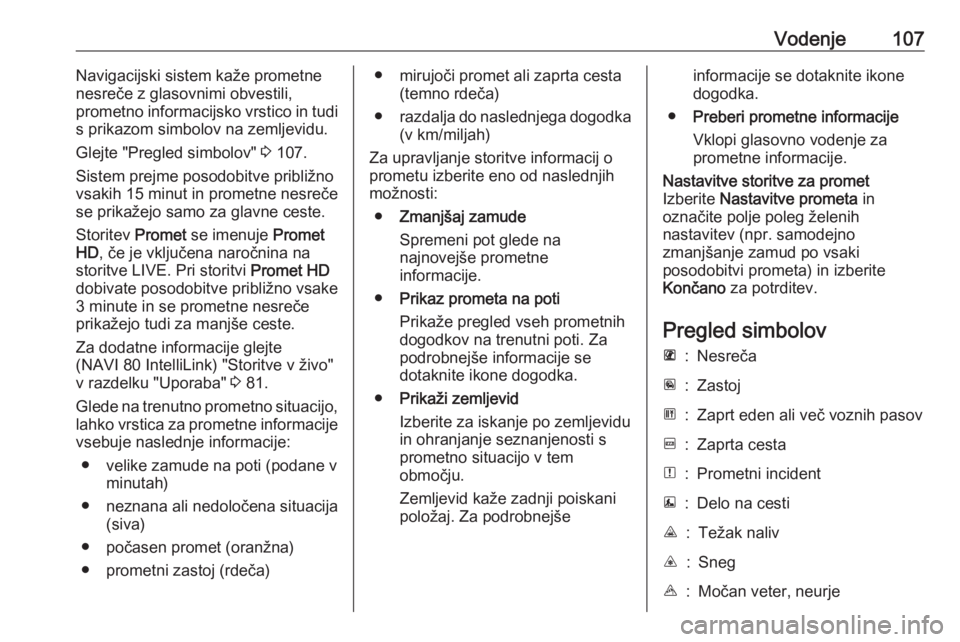
Vodenje107Navigacijski sistem kaže prometne
nesreče z glasovnimi obvestili,
prometno informacijsko vrstico in tudi
s prikazom simbolov na zemljevidu.
Glejte "Pregled simbolov" 3 107.
Sistem prejme posodobitve približno
vsakih 15 minut in prometne nesreče
se prikažejo samo za glavne ceste.
Storitev Promet se imenuje Promet
HD , če je vključena naročnina na
storitve LIVE. Pri storitvi Promet HD
dobivate posodobitve približno vsake 3 minute in se prometne nesreče
prikažejo tudi za manjše ceste.
Za dodatne informacije glejte
(NAVI 80 IntelliLink) "Storitve v živo"
v razdelku "Uporaba" 3 81.
Glede na trenutno prometno situacijo, lahko vrstica za prometne informacijevsebuje naslednje informacije:
● velike zamude na poti (podane v minutah)
● neznana ali nedoločena situacija (siva)
● počasen promet (oranžna)
● prometni zastoj (rdeča)● mirujoči promet ali zaprta cesta (temno rdeča)
● razdalja do naslednjega dogodka
(v km/miljah)
Za upravljanje storitve informacij o
prometu izberite eno od naslednjih
možnosti:
● Zmanjšaj zamude
Spremeni pot glede na
najnovejše prometne
informacije.
● Prikaz prometa na poti
Prikaže pregled vseh prometnih dogodkov na trenutni poti. Za
podrobnejše informacije se
dotaknite ikone dogodka.
● Prikaži zemljevid
Izberite za iskanje po zemljevidu
in ohranjanje seznanjenosti s
prometno situacijo v tem
območju.
Zemljevid kaže zadnji poiskani položaj. Za podrobnejšeinformacije se dotaknite ikone
dogodka.
● Preberi prometne informacije
Vklopi glasovno vodenje za
prometne informacije.Nastavitve storitve za promet
Izberite Nastavitve prometa in
označite polje poleg želenih
nastavitev (npr. samodejno
zmanjšanje zamud po vsaki
posodobitvi prometa) in izberite
Končano za potrditev.
Pregled simbolov
L:NesrečaM:ZastojG:Zaprt eden ali več voznih pasovF:Zaprta cestaN:Prometni incidentE:Delo na cestiJ:Težak nalivC:SnegB:Močan veter, neurje
Page 108 of 135
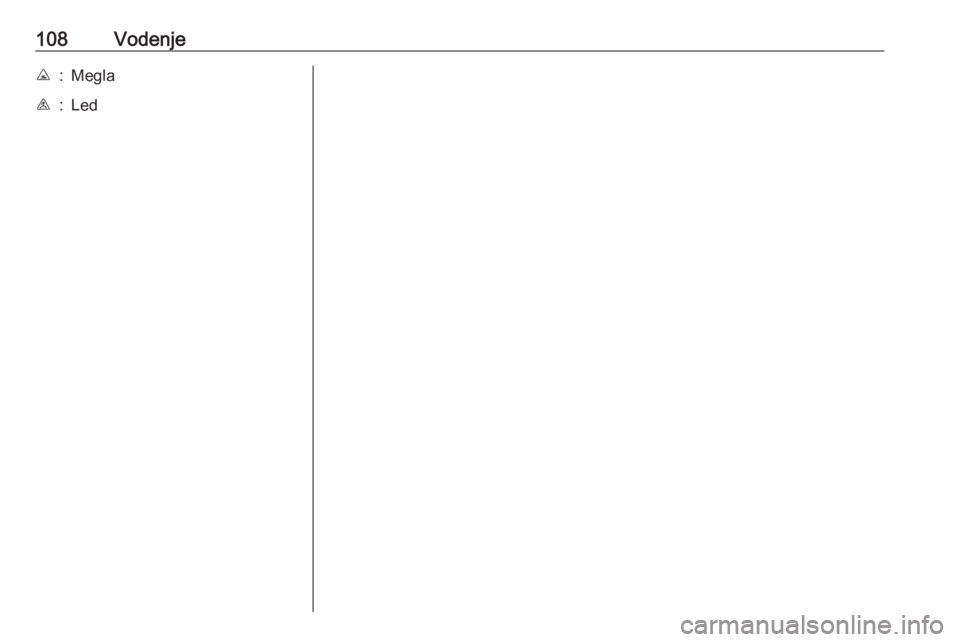
108VodenjeK:MeglaI:Led
Page 109 of 135
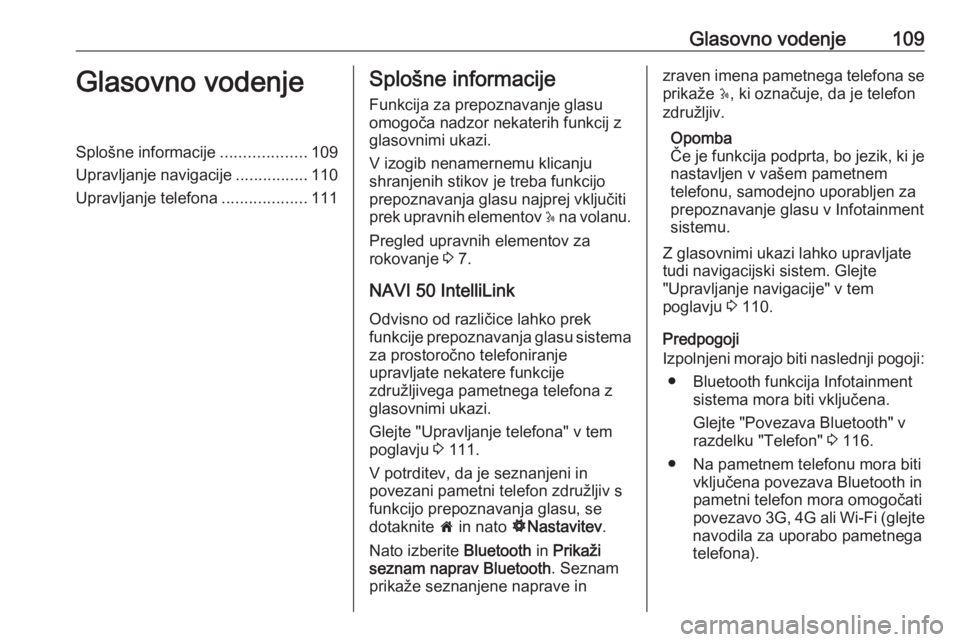
Glasovno vodenje109Glasovno vodenjeSplošne informacije...................109
Upravljanje navigacije ................110
Upravljanje telefona ...................111Splošne informacije
Funkcija za prepoznavanje glasu
omogoča nadzor nekaterih funkcij z
glasovnimi ukazi.
V izogib nenamernemu klicanju
shranjenih stikov je treba funkcijo
prepoznavanja glasu najprej vključiti
prek upravnih elementov 5 na volanu.
Pregled upravnih elementov za
rokovanje 3 7.
NAVI 50 IntelliLink
Odvisno od različice lahko prek
funkcije prepoznavanja glasu sistema
za prostoročno telefoniranje
upravljate nekatere funkcije
združljivega pametnega telefona z
glasovnimi ukazi.
Glejte "Upravljanje telefona" v tem
poglavju 3 111.
V potrditev, da je seznanjeni in
povezani pametni telefon združljiv s
funkcijo prepoznavanja glasu, se
dotaknite 7 in nato ÿNastavitev .
Nato izberite Bluetooth in Prikaži
seznam naprav Bluetooth . Seznam
prikaže seznanjene naprave inzraven imena pametnega telefona se prikaže 5, ki označuje, da je telefon
združljiv.
Opomba
Če je funkcija podprta, bo jezik, ki je
nastavljen v vašem pametnem
telefonu, samodejno uporabljen za
prepoznavanje glasu v Infotainment sistemu.
Z glasovnimi ukazi lahko upravljate
tudi navigacijski sistem. Glejte
"Upravljanje navigacije" v tem
poglavju 3 110.
Predpogoji
Izpolnjeni morajo biti naslednji pogoji:
● Bluetooth funkcija Infotainment sistema mora biti vključena.
Glejte "Povezava Bluetooth" v
razdelku "Telefon" 3 116.
● Na pametnem telefonu mora biti vključena povezava Bluetooth in
pametni telefon mora omogočati
povezavo 3G, 4G ali Wi-Fi (glejte
navodila za uporabo pametnega telefona).
Page 110 of 135
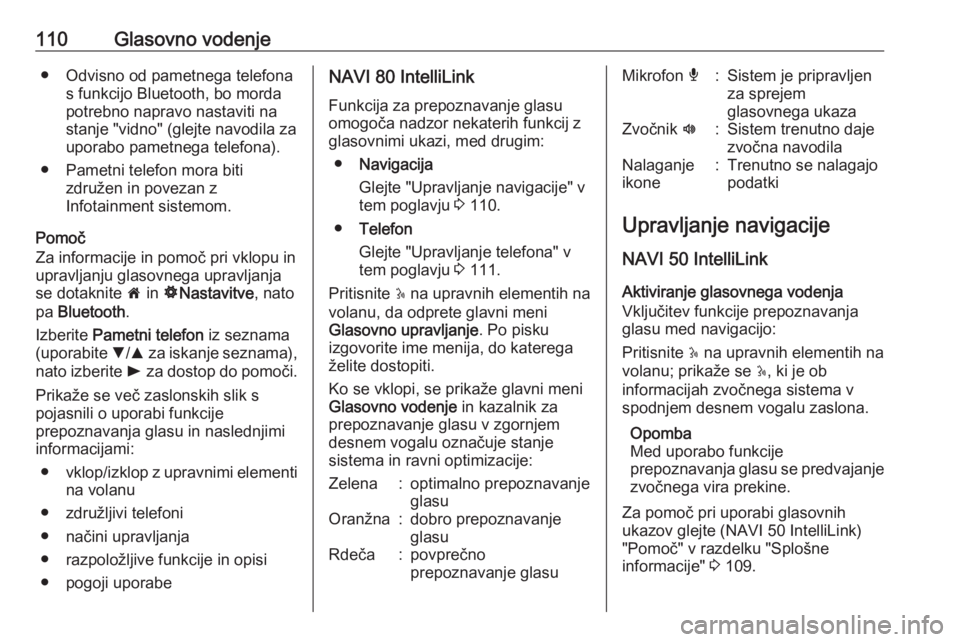
110Glasovno vodenje● Odvisno od pametnega telefonas funkcijo Bluetooth, bo morda
potrebno napravo nastaviti na
stanje "vidno" (glejte navodila za
uporabo pametnega telefona).
● Pametni telefon mora biti združen in povezan z
Infotainment sistemom.
Pomoč
Za informacije in pomoč pri vklopu in
upravljanju glasovnega upravljanja
se dotaknite 7 in ÿNastavitve , nato
pa Bluetooth .
Izberite Pametni telefon iz seznama
(uporabite S/R za iskanje seznama),
nato izberite l za dostop do pomoči.
Prikaže se več zaslonskih slik s
pojasnili o uporabi funkcije
prepoznavanja glasu in naslednjimi
informacijami:
● vklop/izklop z upravnimi elementi
na volanu
● združljivi telefoni
● načini upravljanja
● razpoložljive funkcije in opisi
● pogoji uporabeNAVI 80 IntelliLink
Funkcija za prepoznavanje glasu
omogoča nadzor nekaterih funkcij z
glasovnimi ukazi, med drugim:
● Navigacija
Glejte "Upravljanje navigacije" v
tem poglavju 3 110.
● Telefon
Glejte "Upravljanje telefona" v
tem poglavju 3 111.
Pritisnite 5 na upravnih elementih na
volanu, da odprete glavni meni
Glasovno upravljanje . Po pisku
izgovorite ime menija, do katerega
želite dostopiti.
Ko se vklopi, se prikaže glavni meni
Glasovno vodenje in kazalnik za
prepoznavanje glasu v zgornjem
desnem vogalu označuje stanje
sistema in ravni optimizacije:Zelena:optimalno prepoznavanje
glasuOranžna:dobro prepoznavanje
glasuRdeča:povprečno
prepoznavanje glasuMikrofon é:Sistem je pripravljen
za sprejem
glasovnega ukazaZvočnik l:Sistem trenutno daje
zvočna navodilaNalaganje
ikone:Trenutno se nalagajo
podatki
Upravljanje navigacije
NAVI 50 IntelliLink
Aktiviranje glasovnega vodenja
Vključitev funkcije prepoznavanja
glasu med navigacijo:
Pritisnite 5 na upravnih elementih na
volanu; prikaže se 5, ki je ob
informacijah zvočnega sistema v
spodnjem desnem vogalu zaslona.
Opomba
Med uporabo funkcije
prepoznavanja glasu se predvajanje zvočnega vira prekine.
Za pomoč pri uporabi glasovnih
ukazov glejte (NAVI 50 IntelliLink)
"Pomoč" v razdelku "Splošne
informacije" 3 109.